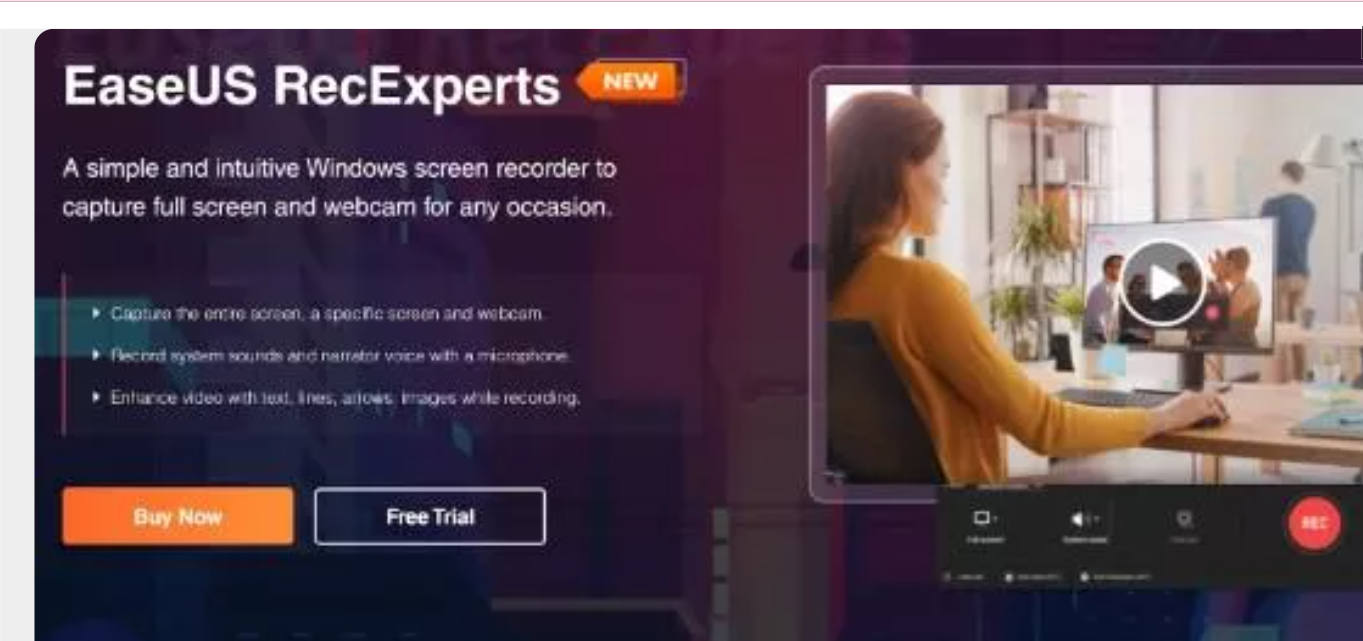Blogpress.id – Proses perekaman layar bukan hanya bisa kita lakukan lewat Android saja. Tapi juga bisa banget lewat laptop ataupun komputer. Namun untuk cara record di laptop sendiri masih belum begitu banyak orang-orang yang tahu. Kalau kita perhatikan proses perekaman layar di laptop juga cukup mudah kok. Sehingga nantinya kamu bisa melakukan step by step yang ada dengan menggunakan aplikasi tertentu.
Cara record di laptop merupakan salah satu tutorial yang ternyata Sudah booming sejak beberapa tahun belakangan. Terlebih lagi ketika pandemi melanda. Hal ini lantaran ketika pandemi para tenaga pendidikan diminta untuk menyediakan media pembelajaran, sehingga proses pembelajaran di sekolah-sekolah tetap berlangsung. Dan salah satu cara yang kerap kali menjadi pilihan para guru ialah dengan melakukan pembuatan media pembelajaran video.
Dan untuk mempermudah prosesnya mereka akan melakukan rekam layar. Emang nggak bisa kita pungkiri juga bahwasanya media pembelajaran dengan metode rekam layar ini sangat membantu dan cukup mudah untuk dipahami oleh para siswa. Kemudian Ia juga kerap menjadi pilihan oleh mahasiswa yang sedang mengerjakan tugas. Bahkan kadang metode saat ini juga dilakukan oleh mereka yang pengen menjadi konten kreator.
Dalam artian, ada beberapa orang yang pengen menjadi content Creator tapi tidak ingin memperlihatkan wajahnya. Dan biasanya konten-konten seperti ini adalah konten-konten yang dalam bentuk tutorial. Oke daripada Makin penasaran kamu bisa langsung saja simak beberapa cara record di laptop berikut ini yang bisa kamu coba. Oh ya untuk prosesnya nantinya kamu bisa gunakan aplikasi-aplikasi yang kami sarankan berikut ya.
Cara Record di Laptop Windows dengan Suara 2025

Jika dulu istilah record layar hanya berlaku untuk perangkat Android, namun untuk sekarang sudah tidak lagi. Hal ini lantaran perangkat laptop ataupun komputer pun sudah bisa melakukan proses record atau rekaman layar. Tentu saja ini menunjukkan bahwasanya kita sedang berada di era teknologi yang luar biasa. Sehingga memungkinkan kita untuk melakukan berbagai macam halnya dengan mudah dan cepat.
Termasuk saat akan melakukan perekaman layar. Bagi kamu yang mungkin tertarik juga untuk menjadi konten kreator, atau akan membuat media pembelajaran dan mengerjakan tugas, maka kamu bisa banget nih coba record layar dengan menggunakan beberapa aplikasi yang akan kami rekomendasikan kali ini. Nggak usah khawatir karena aplikasinya cukup bagus, dan gampang buat digunakan deh.
EaseUS RecExperts

Cara record di laptop pertama yang bisa kamu lakukan ialah dengan menggunakan aplikasi Easeus Recexport Custom D2fcd Jpg. Yang mana aplikasi ini merupakan sebuah aplikasi yang luar biasa karena kemampuannya yang cukup baik. Dan kalau kita perhatikan sebenarnya aplikasi ini adalah sebuah aplikasi konferensi video ya. Yang notabene-nya punya peran sangat penting di tiap bisnis. Sehingga nggak heran kalau kemudian banyak banget orang-orang di sekitar kita yang menggunakannya.
Karena selain bisa digunakan untuk melakukan konferensi video, kamu juga bisa menggunakan berbagai macam fitur-fitur menarik mereka. Salah satu fiturnya adalah fitur untuk merekam layar. Kalau misalnya kamu adalah seorang gamers juga bisa banget nih ngerekam gamenya di aplikasi ini.
Dan ternyata Ia merupakan salah satu aplikasi yang sangat direkomendasikan oleh banyak pihak. Yakni sebagai aplikasi untuk melakukan rekaman layar saat meeting ataupun saat yang lainnya. Karena nantinya kamu bisa banget melakukan rekaman layar kemudian webcam sampai dengan audio yang masing-masing sesuai dengan kebutuhan. Aplikasinya juga mempunyai berbagai macam fitur-fitur yang canggih.
Seperti fitur untuk melakukan streaming kemudian melakukan rekaman konferensi video sampai dengan gaming dan yang lainnya. Adapun Beberapa kelebihan dari aplikasi satu ini ialah gampang dan cukup simple buat digunakan, kemudian Mereka menyediakan whiteboard kalau misalnya kamu pengen ngerekam, dan yang paling menariknya lagi nggak ada batasan waktu dan juga watermark-nya.
Selain itu pihak developnya juga menyajikan tools buat editing, dalam hal kalau misalnya kamu pengen memotong rekaman tersebut. Keunggulan lainnya kamu juga bisa banget mengekspor rekaman menggunakan format-format yang ada. Dan kabar baiknya lagi Mereka menyediakan lebih dari 10 jenis format yang bisa kamu coba. Namun sangat disayangkan karena Ternyata aplikasi ini merupakan aplikasi premium alias berbayar.
Jadi kalau misalnya kamu tertarik untuk menggunakannya maka kamu harus melakukan pembayaran terlebih dahulu supaya bisa mengakses semua fitur-fitur menarik mereka.
VideoProc

Cara record di laptop yang berikutnya juga bisa kamu lakukan ialah menggunakan aplikasi videoproc. Sebuah aplikasi yang juga bisa kamu andalkan kalau misalnya pengen melakukan webinar kemudian meeting online, sampai dengan melakukan rekaman layar. Aplikasi ini mempunyai banyak keunggulan dan semuanya bisa kamu Nikmati. Misalnya adalah keunggulannya dalam memberikan rekaman yang stabil.
Kemudian kamu juga bisa nentuin mana saja bagian-bagian yang pengen direkam. Karena kadang kan ada beberapa bagian yang ingin kita rekam dan ada sebagian lagi yang tidak. Maka dari itu bisa kita katakan kalau misalnya pemilihan area yang akan direkam cukup fleksibel di sini. Karena nantinya bisa kamu Tentukan sendiri bagian-bagiannya. Adapun yang menjadi beberapa kelebihan dari aplikasi ini ialah kualitas rekamannya yang Emang stabil. Kemudian kinerja cpu-nya yang cukup rendah juga dan nggak bakalan ngeberatin perangkat.
Screenpresso
Ada yang pernah denger aplikasi satu ini nggak sih? Bagi kamu yang seringkali mencari informasi terkait dengan aplikasi-aplikasi perekaman layar di laptop pasti Udah nggak asing dengan aplikasi Screenpresso 98215. Dan cara record di laptop menggunakan aplikasi satu ini tergolong cukup mudah dan menguntungkan. Karena kamu akan menikmati segudang fitur-fitur menariknya mereka dan fitur tersebut tergolong cukup lengkap.
Aplikasinya bisa kamu gunakan secara gratis dan bisa juga yang berbayar. Meskipun kamu menggunakan yang fitur gratisannya Namun ternyata fitur gratisan tersebut sudah cukup mengcover hampir seluruh kebutuhan kamu. Bahkan ketika menggunakan fitur gratisannya pun kamu tetap bisa menggunakan aplikasi tersebut tanpa adanya Watermark. Untuk beberapa fitur lainnya seperti fitur untuk membagikan rekaman layar ke media sosial kamu.
Kemudian di dalamnya juga ada yang namanya menu sortir workspace dan lainnya. Kelebihan umum yang dimiliki oleh aplikasi ini ialah nggak ada watermarknya walaupun kamu menggunakan versi yang gratis, apalagi kalau misalnya pakai yang versi berbayarnya ya. Lalu kamu juga bisa menggunakan fitur mereka untuk membagikan konten-kontennya ke media sosial sesuai dengan kebutuhan.
Namun Sangat disayangkan kalau misalnya kamu pengen menikmati fitur-fitur yang secara lengkap maka kamu harus menggunakan yang versi premium. Itu artinya kamu harus merogoh kocek yang lumayan besar. Tapi kalau misalnya kamu emang serius pengen jadi konten kreator atau membutuhkan aplikasi seperti ini dengan versi yang terbaik, Tentu nggak ada salahnya untuk menggunakan yang versi berbayarnya kan?
Demikian pembahasan kali ini terkait dengan bagaimana cara record di laptop yang bisa kamu coba, semoga bermanfaat dan selamat mencoba.